文章详情页
win10系统关闭窗口顶层动画的方法
浏览:2日期:2023-02-13 16:30:57
相信有很多使用win10系统的用户都发现了在使用的过程中进行窗口顶层设置时,有一个窗口顶层动画的功能,这样我们在窗口最大化或者是最小化的时候都会有一个设置动画出现,虽然大多数用户都是默认开启了这个功能的。不过也有一部分用户在使用之后想要将这个功能给关闭掉,但是又不知道要如何操作。所以今天小编就是来跟大家分享在win10系统中关闭窗口顶层动画这个功能的方法步骤的。感兴趣的朋友不妨一起来看看,希望这篇教程能够帮助到大家。

1.首先第一步我们打开电脑之后找到桌面上的这台电脑图标,然后右键点击它,在出现的界面中选择属性并点击。
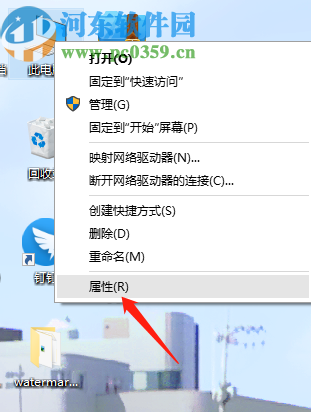
2.点击打开电脑属性界面之后,我们在界面左边点击切换到高级系统设置这个功能选项当中。
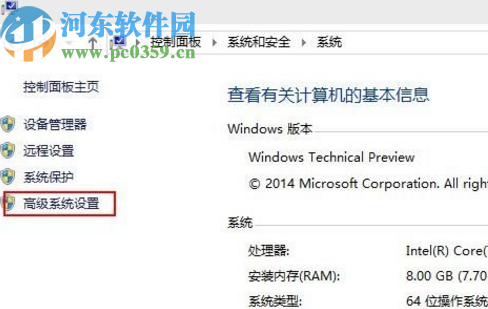
3.打开高级系统设置功能界面之后,我们可以看到在性能这个模块中有一个设置按钮,然后我们点击这个设置按钮。
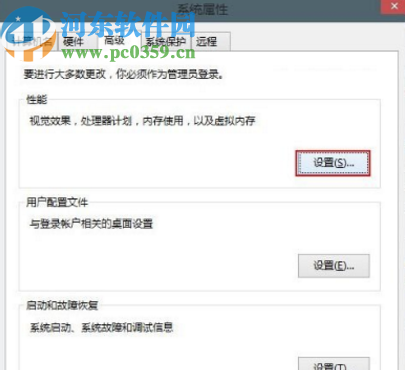
4.最后在高级系统设置的性能设置界面,我们找到在“在最大化和最小化时显示窗口动画”这个选项,然后将选项前面的方框取消勾选,然后应用即可。
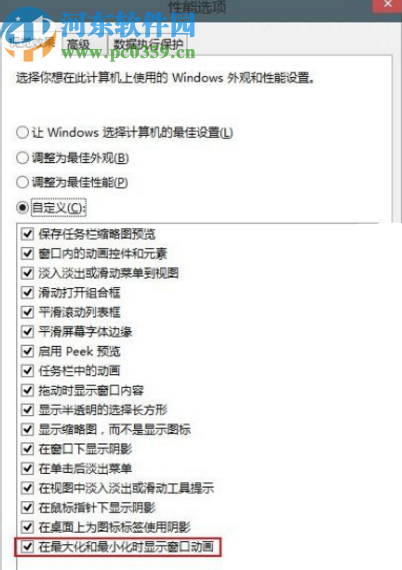
使用上述教程中的方法步骤我们就可以关闭win10系统中的窗口顶层动画了,如果有用户想要取消这个功能,又不知道要如何操作的话,那就赶紧试一试小编分享的教程中的方法步骤吧希望能够帮助到大家。
上一条:win7系统关闭屏幕键盘的方法下一条:win7系统禁用锁屏密码的方法
相关文章:
1. win10系统下,如何实现待机不断网2. Win10系统MiFlash找不到指定文件的具体解决办法3. 机械革命S1 Plus笔记本U盘怎样安装win10系统 安装win10系统步骤说明4. win10系统怎么打开控制面板5. win10系统禁止操作中心弹出通知消息的方法6. Win10系统CAJ文件怎么打开?Win10系统CAJ文件打开方法7. Win10系统下更新无线网卡驱动的方法教程8. win10系统shell host停止工作的处理操作9. Win10系统IE浏览器如何管理加载项以提高运行速度?Win10系统IE浏览器管理加载项以提高运行速度的方法分享10. Win10系统文件夹重命名失败怎么办?Win10系统文件夹重命名失败解决方法
排行榜

 网公网安备
网公网安备